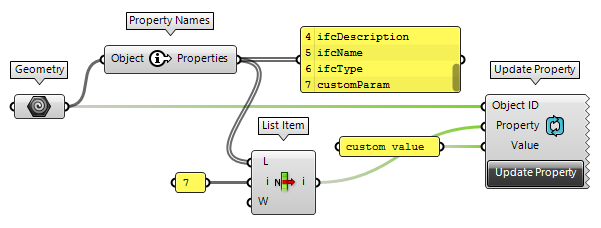Vous pouvez ajouter des données personnalisées qui seront exportées vers IFC avec les paramètres personnalisés de VisualARQ.
Les paramètres personnalisés peuvent être créés par document, par objet et par style. Regardez cette vidéo pour plus d’informations:
Chaque groupe de paramètres personnalisés que vous créez sera un Property Set une fois exporté vers IFC.Le nom sera le nom du groupe avec le préfixe VaIfc_.
Voici un exemple d’affichage du fichier IFC dans Solibri d’un groupe intitulé « Mes données personnalisées » avec deux paramètres :
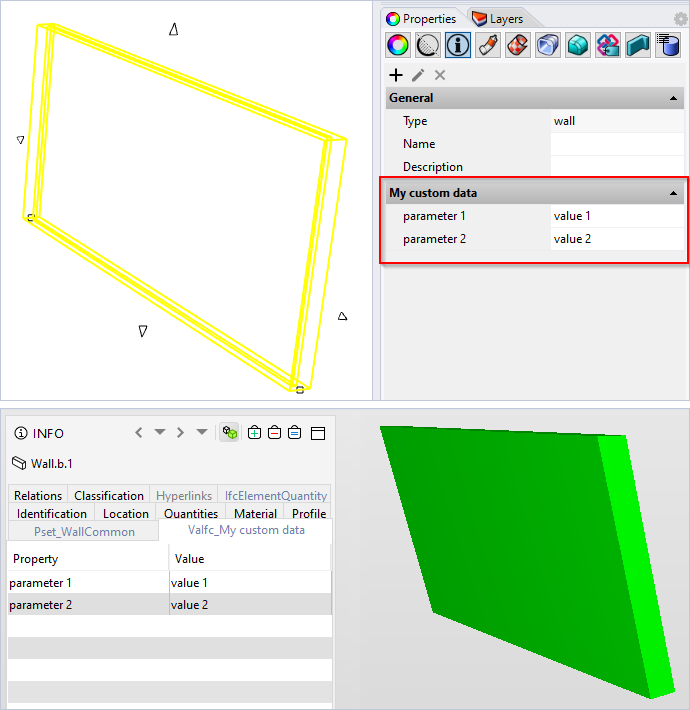
Exemple d’affichage du fichier IFC dans Solibri d’un groupe intitulé « Mes données personnalisées » avec deux paramètres.
Les paramètres personnalisés peuvent être créés et définis manuellement ou à partir de Grasshopper.
Automatisation avec Grasshopper
Si vous souhaitez utiliser Grasshopper pour automatiser le processus, les composants les plus importants sont Set Property et Update Property.
Vous pouvez trouver tous les composants pour gérer les données (y compris les deux mentionnés ici) dans la dernière section de la barre d’outils VisualARQ Grasshopper.
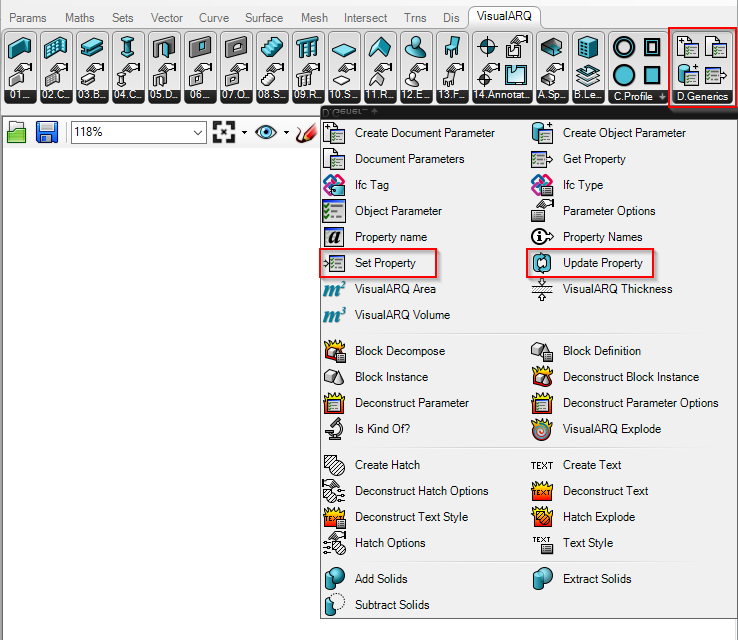
Utilisez le composant Set Property pour les objets créés dans Grasshopper car une fois utilisée la fonction Bake, vous obtiendrez l’objet avec les données liées :
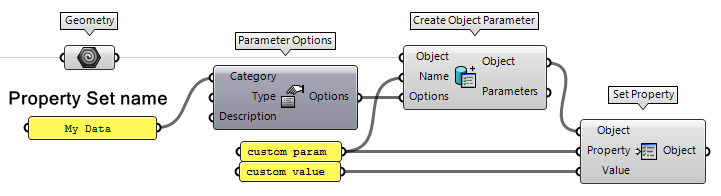
Utilisez le composant Update Property pour la géométrie référencée à partir du modèle que vous ne voulez pas repasser par la fonction Bake. Le paramètre devrait déjà exister dans l’objet, c’est pourquoi il est recommandé d’utiliser le composant Property Names et de sélectionner le nom du paramètre ici.